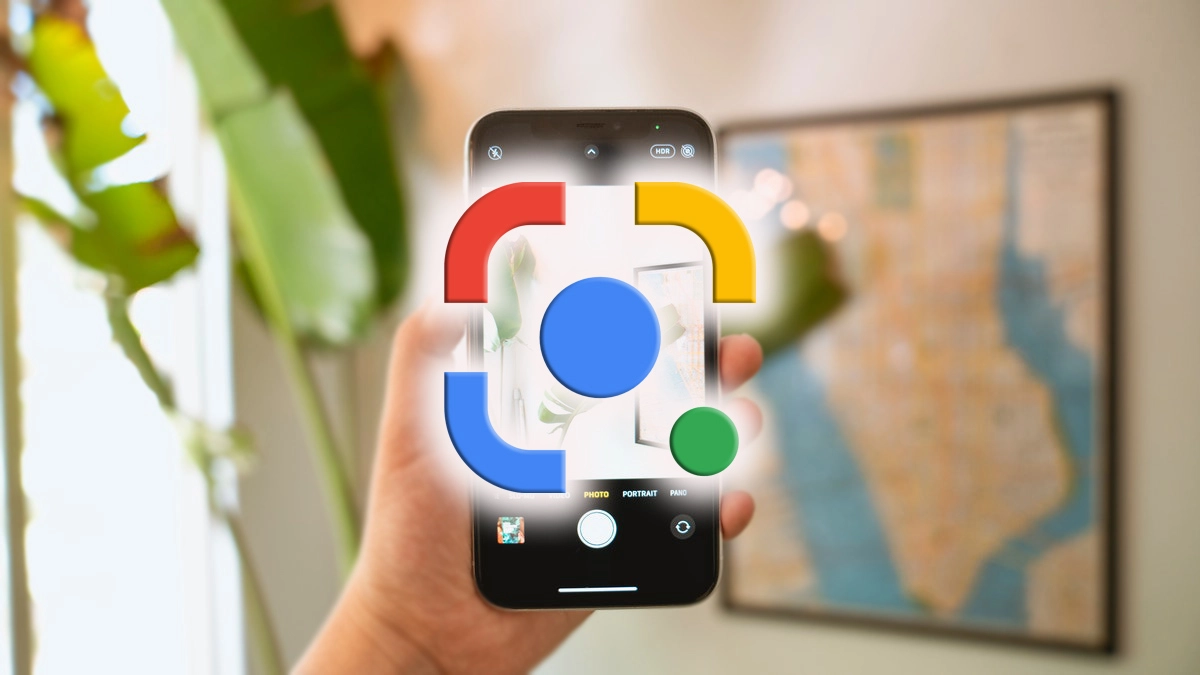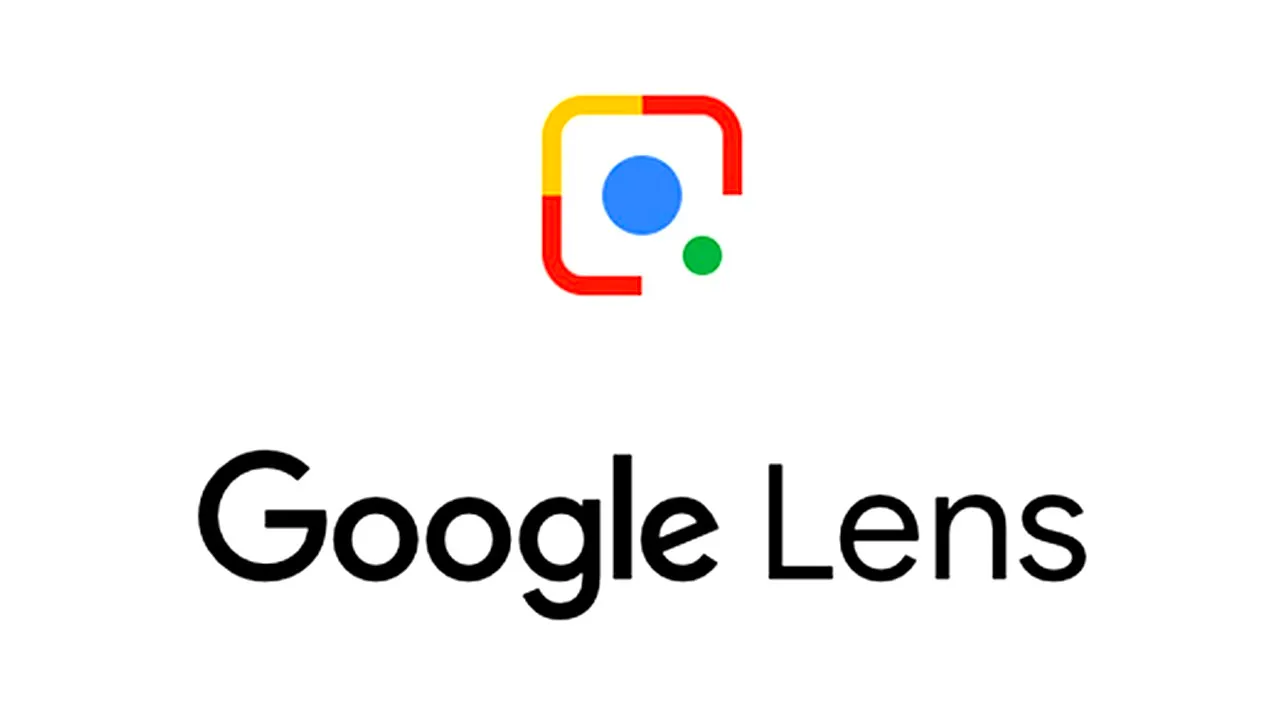
Хотя мобильные устройства Apple уже имеют собственные средства распознавания через камеру, их пользователям не приходится отказываться от преимуществ других внешних программ. Ни к Microsoft. В этом посте мы объясним как использовать Google Lens на iPhone.
Это приложение — один из лучших примеров невероятных результатов, которых можно добиться благодаря сочетанию искусственного интеллекта и все более совершенных камер новых моделей смартфонов.
Google Lens: для чего он нужен
Этот фантастический технологический инструмент был запущен в 2017 году и стал первым великим приложение для распознавания изображений.
Как работает Google Lens? Его использование очень простое: нужно просто навести камеру телефона на какой-либо объект, дождаться, пока камера сфокусируется на нем, а затем нажать кнопку. Приложение позаботится об идентификации цели или считывании кодов или меток, которые она имеет, а затем покажет результаты поиска и всю соответствующую информацию.

Пример: если мы направим камеру нашего телефона на метку Wi-Fi, которая включает имя сети и пароль, наше устройство подключится автоматически. Но в дополнение к этому Google Lens также может помочь нам переводить тексты, идентифицировать все виды объектов и даже находить ответы на уравнения.
Google Lens можно использовать очень полезно во многих случаях. Наведя камеру на витрину магазина, мы узнаем все подробности о товаре, его цену в других магазинах и отзывы других пользователей. Если мы укажем на фасад ресторана, то получим меню, цены и мнения других пользователей.
Излишне говорить, что это еще более ценный инструмент, когда мы отправляемся в путешествие. С помощью Google Lens мы узнаем все, что нужно знать о произведениях искусства в музеях или о памятниках и зданиях, которые мы встречаем на своем пути.
Использовать Google Lens на устройстве Android очень просто Гугл игры, скачайте приложение и установите его. Однако, если это iPhone, все по-другому, потому что мы не найдем его в App Store. Что же делать, чтобы использовать Google Lens на iPhone?
Google Объектив для iPhone
Есть два способа использовать Google Lens на iPhone, поскольку он встроен в два приложения для iOS: приложение Google и Google Фото.
Следует отметить, что между этими двумя режимами есть важное различие. Полное визуальное распознавание будет работать только в приложении Google., в то время как с Google Фото он будет служить нам только на изображениях, которые мы сохранили в этой галерее.
Приложение Google
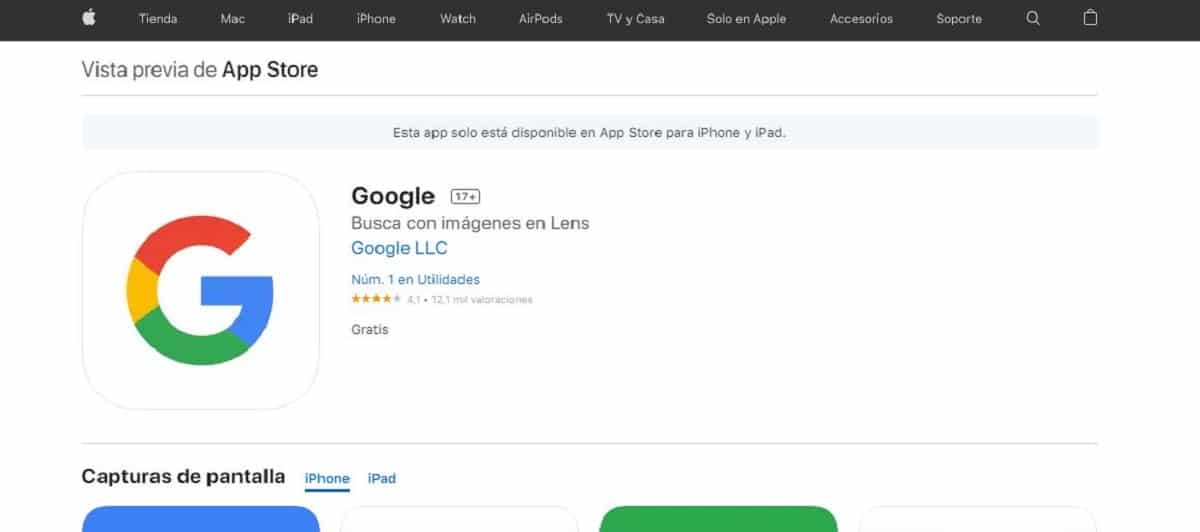
Это должно быть приоритетным вариантом, если мы хотим использовать Google Lens на iPhone. Как вы, наверное, уже знаете, Приложение Google Это дает нам доступ к огромному количеству сервисов и инструментов Google. Среди них и Google Lens.
Итак, просто установив это приложение на iPhone, мы сможем использовать Google Lens с камерой телефона в режиме реального времени. Также будет возможен поиск ранее сохраненных изображений. Процесс таков:
- Загрузите и установите приложение Google на iPhone.
- В приложении Google мы нажимаем на маленький квадратик с точкой, который появляется в окне поиска в правой части экрана.
- Приложение откроется со всеми своими опциями, которые будут отображаться при наведении камеры на определенный объект или место.
Чтобы использовать Google Lens в режиме реального времени с нашим iPhone, вам просто нужно проведите пальцем по экрану для отображения различных параметров: текст для чтения, переведите для переводов, обеденный для идентификации продуктов питания и т. д. Тогда вам просто нужно нажать затвор (белая кнопка на экране) и подождите несколько секунд, пока Google Lens проанализирует изображение и выполнит соответствующий поиск на своих серверах, прежде чем предоставить нам результаты. Очевидно, что для его работы нам понадобится Wi-Fi или подключение для передачи данных.
Важно: будьте осторожны, что мы объясняем здесь действует только для айфонаВ случае с iPad единственным решением, хотя и не идеальным, является сделать это через Google Фото.
Google Фото
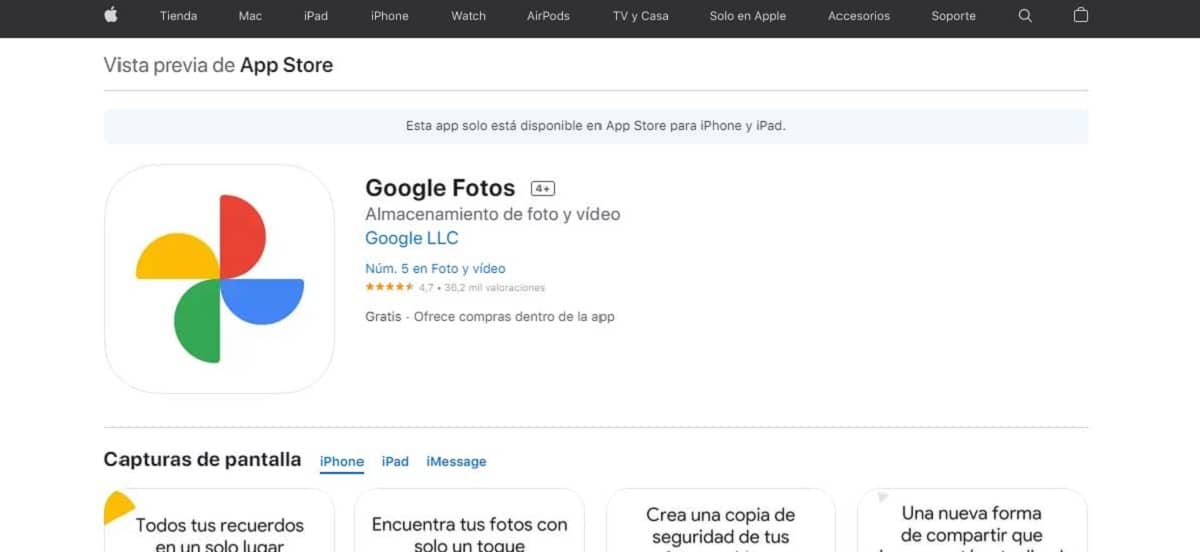
Это второй вариант. Кроме того, это лучший вариант для iPad. Облачная служба резервного копирования фотографий Google предлагает множество интересных функций для редактирования и организации изображений в Интернете. Вот почему Google Фото это такое популярное приложение.
Инструмент Google Lens также включен в Google Фото. С его помощью мы сможем открыть любое изображение из галереи iPhone или iPad (но только соответствующее этому приложению Google), которое впоследствии сможем проанализировать одним касанием экрана.
Несмотря на свои ограничения, способ использования точно такой же.